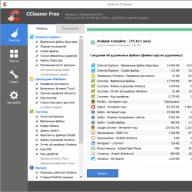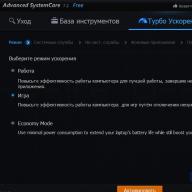ในปัจจุบัน อุปกรณ์คอมพิวเตอร์สมัยใหม่จำเป็นต้องมีโมดูล Wi-Fi แบบไร้สาย ได้แก่ คอมพิวเตอร์ แล็ปท็อป สมาร์ทโฟน แท็บเล็ต เป็นต้น สะดวกมาก - ไม่มีสายไฟ คุณสามารถเคลื่อนที่ได้ในสายตาของสัญญาณ การเชื่อมต่อและกำหนดค่าเครือข่ายทำได้ง่ายที่สุด
แน่นอนว่า โปรแกรมจำนวนมากได้รับการพัฒนาสำหรับการเข้าถึงอินเทอร์เน็ตทั่วไป หากคอมพิวเตอร์เครื่องใดเครื่องหนึ่งมีเต้าเสียบ โปรแกรมเหล่านี้จะสร้างจุดเชื่อมต่อไร้สายเสมือน หนึ่งในนั้นจะได้รับการพิจารณาในบทความนี้ โดยให้คำตอบสำหรับคำถามเกี่ยวกับวิธีกำหนดค่าและใช้งานตัวจัดการเราเตอร์เสมือนที่บ้าน
คุณสามารถรวมคอมพิวเตอร์ในสองโหมด:
- โหมดจุดต่อจุด เมื่อคอมพิวเตอร์สองเครื่องเชื่อมต่อกันโดยตรงและโหมดนี้ให้การแลกเปลี่ยนข้อมูลเท่านั้น
- ผ่านจุดเชื่อมต่อ เมื่อไคลเอนต์หลายตัวเชื่อมต่อกับจุดเดียว ในโหมดนี้ มีการเข้าถึงอินเทอร์เน็ตทั่วไป และสำหรับโหมดนี้ที่โปรแกรมได้รับการพัฒนา
โปรแกรมเราเตอร์เสมือน
ชื่อของยูทิลิตี้นี้คือสวิตช์เราเตอร์เสมือน คุณสามารถดาวน์โหลดได้ที่นี่:
http://switchvirtualrouter.narod.ru/
โปรแกรมฟรีทั้งหมด แต่ไซต์มีข้อกำหนดสำหรับการบริจาคโดยสมัครใจ
คุณควรทราบทันทีว่าโปรแกรมนี้ใช้เครื่องมือที่มีอยู่ในระบบปฏิบัติการ ด้วยเหตุนี้ โปรแกรมจะไม่ทำงานใน Windows XP และ Windows Vista อย่างน้อยต้องมี Windows 7
การตั้งค่าโปรแกรม
ดังที่ได้กล่าวไปแล้ว โปรแกรมสวิตช์เราเตอร์เสมือนเป็นเพียงเครื่องมือจัดการจุดเข้าใช้งานที่ออกแบบมาเพื่อให้การเริ่มต้นและการกำหนดค่าง่ายขึ้น
ด้วยเหตุนี้ เมื่อเริ่มต้นจุดเชื่อมต่อด้วยโปรแกรม โปรแกรมก็สามารถปิดได้ และจุดเชื่อมต่อจะยังคงทำงานต่อไป
ดังนั้นดาวน์โหลดโปรแกรมและเรียกใช้
หน้าต่างโปรแกรมหลัก
ไปที่เมนูการตั้งค่า (เฟืองที่มุมล่างขวา)

หน้าต่างการตั้งค่าโปรแกรม
เลือกแท็บ "ทั่วไป" ในส่วนด้านขวาและด้านล่างของหน้าต่าง เราทำการตั้งค่าพื้นฐาน: เปิดใช้งานอัตโนมัติพร้อมกับคอมพิวเตอร์ ไอคอนในซิสเต็มเทรย์ และอื่นๆ แต่การตั้งค่าหลักตรงกลางหน้าต่างคือชื่อเครือข่ายไร้สาย (SSID) และรหัสผ่านสำหรับเชื่อมต่อ รหัสผ่านถูกป้อนสองครั้งเพื่อยืนยัน ต้องมีอย่างน้อยแปดอักขระจากตัวอักษรของตัวอักษรภาษาอังกฤษและตัวเลข
หลังจากตั้งค่าแล้ว คลิก "ตกลง"
เปิดตัวโปรแกรม
เราพบวิธีตั้งค่าเราเตอร์เสมือนสวิตช์แล้ว ตอนนี้คุณต้องเริ่มเครือข่ายไร้สาย
หลังจากคลิก "ตกลง" เราควรจะมีการเชื่อมต่อ Wi-Fi ใหม่ ลองตรวจสอบว่าเป็นเช่นนี้หรือไม่ ไปที่เครือข่ายที่ใช้ร่วมกันและศูนย์การเข้าถึง และค้นพบการเชื่อมต่อใหม่

การเชื่อมต่อเครือข่ายใหม่
ในสถานะการเชื่อมต่อ เราเห็น "ไม่มีการเชื่อมต่อ" - นี่คือลักษณะที่ควรจะเป็น เรากลับไปที่หน้าต่างหลักของโปรแกรมอีกครั้งแล้วกดปุ่ม "เริ่ม"

การเปิดใช้อะแด็ปเตอร์เสมือน
ปุ่มจะเปลี่ยนเป็น "หยุด" เพื่อหยุดโปรแกรมหากจำเป็น หลังจากเปิดใช้งาน สถานะของเครือข่ายไร้สายจะเปลี่ยนเป็นชื่อเครือข่าย:

อะแดปเตอร์ทำงาน
ทุกอย่างพร้อมแล้ว ตอนนี้คอมพิวเตอร์ส่วนที่เหลือกำลังมองหาเครือข่าย Wi-Fi ใหม่ของเราและเชื่อมต่อกับเครือข่ายนั้น
การกระจายทางอินเทอร์เน็ต
ยังคงต้องกำหนดค่าระบบปฏิบัติการเพื่อแจกจ่ายอินเทอร์เน็ตผ่านเราเตอร์เสมือนนี้ แน่นอนว่าคอมพิวเตอร์จะต้องมีเอาต์พุตอยู่ที่นั่น (ผ่าน 3G, ADSL หรือเทคโนโลยีอื่นๆ)
เราไปที่รายการการเชื่อมต่อ (ไอคอนในซิสเต็มเทรย์) และในรายการเราเลือกอแด็ปเตอร์ที่เข้าถึงอินเทอร์เน็ต

การตั้งค่าการแชร์อินเทอร์เน็ต
ในกรณีของเรา นี่คือ TTK เข้าถึงผ่านอีเทอร์เน็ต แต่อาจเป็น Wi-Fi, 3G หรืออย่างอื่นก็ได้ ไปที่ "คุณสมบัติ" ของอะแดปเตอร์นี้ เลือกแท็บ "การเข้าถึง" และทำเครื่องหมายที่ช่องสำหรับการอนุญาตการแชร์
ทุกคน คอมพิวเตอร์ทุกเครื่องในเครือข่ายที่เชื่อมต่อกับ Wi-Fi ของเราสามารถเข้าถึงเครือข่ายทั่วโลกได้
โปรแกรมที่คล้ายกัน
ลองพิจารณาโปรแกรมอื่นที่คล้ายกันโดยย่อ - Virtual Wi-Fi เป็นที่น่าสังเกตว่าไม่จำเป็นต้องดาวน์โหลดและติดตั้งซอฟต์แวร์เพิ่มเติม ทุกอย่างที่จำเป็นมีอยู่แล้วใน Windows 7
มาดูวิธีกำหนดค่าเราเตอร์เสมือนกันดีกว่า
การสร้างอะแด็ปเตอร์เสมือน
เรียกใช้บรรทัดคำสั่งในฐานะผู้ดูแลระบบ

เรียกใช้บรรทัดคำสั่ง
หน้าต่างจะเปิดขึ้นซึ่งเราป้อนบรรทัด "netsh wlan set hostnetwork mode = allow ssid =" MS Virtual WiFi "key =" Pass สำหรับ wifi เสมือน "keyUsage = ถาวร" ในตัวอย่างของเรา “MS Virtual WiFi” คือชื่อของ SSID ของเครือข่ายไร้สาย และ “Pass for virtual wifi” คือรหัสผ่านสำหรับเชื่อมต่อ ค่าทั้งสองนี้สามารถแทนที่ด้วยค่าของคุณเองได้
เรากด "Enter"

ออกคำสั่ง
อย่างที่คุณเห็น ระบบปฏิบัติการจะแจ้งให้เราทราบถึงความสำเร็จของงาน ถัดไป ไปที่ศูนย์ควบคุมเครือข่าย

ศูนย์ควบคุมเครือข่าย
มีการเชื่อมต่อใหม่ "Wireless Network Connection 2" ซึ่งสถานะไม่มีการเชื่อมต่อ เราจำเป็นต้องเปิดเครือข่ายนี้
เปิดตัวเครือข่ายเสมือน
เรากลับไปที่บรรทัดคำสั่งอีกครั้งและดำเนินการคำสั่ง "netsh wlan start hostednetwork"

เปิดตัวเครือข่ายเสมือน
Windows แจ้งให้เราทราบอีกครั้งเกี่ยวกับการดำเนินการที่สำเร็จ เครือข่ายเริ่มทำงานแล้ว หากต้องการตรวจสอบ ให้ไปที่ Network Control Center และดูว่าสถานะได้เปลี่ยนเป็นชื่อเครือข่ายแล้ว

เครือข่ายเสมือนกำลังทำงาน
ทุกอย่าง คุณสามารถเชื่อมต่อกับคอมพิวเตอร์ที่เหลือในเครือข่ายท้องถิ่นได้
หากไม่ชัดเจน คุณสามารถทำความคุ้นเคยกับขั้นตอนการตั้งค่าในวิดีโอสอน:
วันนี้เราจะพูดถึงสิ่งต่าง ๆ เช่นเราเตอร์เสมือน หากคุณสนใจในหัวข้อนี้ คุณมักจะเป็นผู้ใช้ที่ไม่ต้องการหรือไม่สามารถซื้อเราเตอร์จริงได้ ดังนั้น แนวคิดของเราเตอร์เสมือนคือการเปลี่ยนแล็ปท็อปหรือคอมพิวเตอร์ของคุณด้วยโมดูล Wi-Fi โดยใช้ซอฟต์แวร์เป็นอุปกรณ์ที่สามารถทำงานของเราเตอร์จริงได้
ตกลง คุณจะสร้างเราเตอร์เสมือนสำหรับ Windows ได้อย่างไร ดังที่เราได้กล่าวไว้ข้างต้น ซอฟต์แวร์พิเศษจะช่วยให้คุณทำงานนี้ให้สำเร็จ ซึ่งจะทำให้โมดูล Wi-Fi ของคุณทำงานเป็นเราเตอร์ได้ นั่นคืออาจมีคนโต้แย้งว่าคุณสามารถดาวน์โหลดเราเตอร์เสมือนได้อย่างแท้จริง
ฉันจะตั้งค่าเราเตอร์เสมือนได้อย่างไร
ดังนั้น ในการตั้งค่าเราเตอร์เสมือนให้ทำงาน คุณต้องมีสามสิ่งเท่านั้น: แล็ปท็อปหรือคอมพิวเตอร์ โมดูล Wi-Fi และที่จริงแล้ว แอปพลิเคชันเอง ซึ่งจะช่วยคุณสร้างฟังก์ชันการทำงานที่ระบุ
ในบทความนี้ เราจะพิจารณาการตั้งค่าโปรแกรมเราเตอร์เสมือนโดยใช้ตัวอย่าง VirtualRouter Plus ยูทิลิตีนี้เป็นหนึ่งในโปรแกรมยอดนิยมในหมู่ผู้ใช้ที่ต้องการฟังก์ชันนี้ และมันฟรีอย่างแน่นอน
ในการกำหนดค่า Virtual Router Plus คุณต้องดาวน์โหลดก่อน หลังจากดาวน์โหลดโปรแกรมนี้ลงในคอมพิวเตอร์ของคุณแล้ว ให้วางไฟล์ปฏิบัติการไว้ที่ใดก็ได้บนคอมพิวเตอร์ของคุณ เนื่องจากไม่สำคัญ ตัวอย่างเช่น คุณสามารถวางไว้บนเดสก์ท็อปของคุณ
ขั้นตอนต่อไปของคุณคือการขยายการแบ่งปันอินเทอร์เน็ต ในการดำเนินการนี้ คุณต้องคลิกขวาที่ไอคอนการเชื่อมต่ออินเทอร์เน็ตในพื้นที่แจ้งเตือนเริ่ม แล้วเลือก "ศูนย์เครือข่ายและการใช้ร่วมกัน"
คลิกที่ "เปลี่ยนการตั้งค่าอะแดปเตอร์" ค้นหาการเชื่อมต่อเครือข่ายที่คุณต้องการเริ่มแจกจ่ายผ่านเราเตอร์ Wi-Fi เสมือนสำหรับคอมพิวเตอร์ของคุณ คลิกที่ปุ่มเมาส์ขวาและไปที่ "คุณสมบัติ"
ไปที่แท็บ "การเข้าถึง" และทำเครื่องหมายที่ช่องถัดจากตัวเลือกที่จะอนุญาตให้ผู้ใช้รายอื่นใช้การเชื่อมต่อเครือข่ายนี้ จากนั้นคลิกที่เมนูแบบเลื่อนลงและเลือก "การเชื่อมต่อเครือข่ายไร้สาย" ยืนยันการเปลี่ยนแปลงการตั้งค่าทั้งหมด
เมื่อจัดการกับการตั้งค่าแล้ว ให้กลับไปที่โปรแกรมที่ดาวน์โหลดมาซึ่งจะช่วยให้คุณสร้างเราเตอร์ Wi-Fi เสมือนได้ เรียกใช้ไฟล์ Virtual Router Plus ที่ดาวน์โหลดไว้ก่อนหน้านี้ คุณจะเห็นหน้าต่างซึ่งคุณจะต้องระบุชื่อเครือข่าย รหัสผ่านและการเชื่อมต่อ
ในบรรทัด SSID ให้ป้อนชื่อที่คุณต้องการ ในบรรทัดรหัสผ่าน คุณต้องระบุรหัสผ่านตามลำดับ ในแนวเดียวกับการเชื่อมต่อเครือข่าย ให้เลือกการเชื่อมต่อที่คุณเปิดการเข้าถึงทั่วไปในการตั้งค่าการเชื่อมต่อเครือข่ายของคุณ
ทันทีที่คุณตั้งค่าที่จำเป็นทั้งหมดในหน้าต่าง Virtual Router Plus เสร็จแล้ว คุณเพียงแค่ต้องคลิกที่ปุ่ม "เริ่ม .... " เมื่อกดปุ่ม การกระจายการเชื่อมต่ออินเทอร์เน็ตผ่านโมดูล Wi-Fi ของคุณจะเริ่มต้นขึ้น คุณจะเห็นข้อความที่เกี่ยวข้องในพื้นที่แจ้งเตือน
ผลลัพธ์และปัญหาที่อาจเกิดขึ้น
นั่นคือทั้งหมดที่คุณต้องทำเพื่อสร้างเราเตอร์เสมือน หากคุณต้องการหยุดการกระจายการเชื่อมต่ออินเทอร์เน็ตของคุณผ่านโมดูล Wi-Fi คุณเพียงแค่คลิกที่ปุ่ม "หยุด ... " ในโปรแกรม Virtual Router Plus
อย่างไรก็ตาม ด้วยเราเตอร์เสมือน สิ่งต่างๆ อาจไม่ราบรื่นเสมอไป บางครั้ง แม้หลังจากทำทั้งหมดข้างต้นแล้ว คุณจะไม่สามารถสร้างจุดเชื่อมต่อไร้สายไปยังเครือข่ายได้ สิ่งนี้สามารถเกิดขึ้นได้ด้วยเหตุผลบางประการ ตัวอย่างเช่น โปรแกรมป้องกันไวรัสของคุณอาจบล็อกการเชื่อมต่อเครือข่ายของคุณเล็กน้อย ลองปิดการใช้งานโปรแกรมป้องกันไวรัสและทำตามขั้นตอนเหล่านี้อีกครั้ง
หากคุณมั่นใจว่าไม่มีสิ่งใดขัดขวางการสร้างเราเตอร์เสมือนบน Windows แต่คุณยังสร้างการเชื่อมต่อไม่ได้ แสดงว่ายังมีอีกสิ่งหนึ่ง นั่นคือ โมดูล Wi-Fi ในแล็ปท็อปหรือคอมพิวเตอร์ส่วนบุคคลของคุณ อาจมีบางอย่างผิดปกติกับไดรเวอร์ Wi-Fi ในกรณีที่เลวร้ายที่สุด โมดูล Wi-Fi ของคุณจะล้มเหลวอาจเกิดขึ้นได้
พบคำสะกดผิด? เลือกข้อความแล้วกด Ctrl + Enter
เริ่มต้นด้วย Windows 7 เป็นไปได้ที่จะเปิดจุดเชื่อมต่อเสมือน คุณสามารถเรียกฟังก์ชันนี้ว่า "Virtual Router" ได้ เนื่องจากช่วยให้คุณสามารถเผยแพร่อินเทอร์เน็ตผ่าน Wi-Fi โดยไม่ต้องใช้เราเตอร์ (เครื่องแยก)... กล่าวคือ Windows ใช้อแด็ปเตอร์ Wi-Fi ไม่เพียงแต่เชื่อมต่อกับเครือข่ายไร้สาย แต่ยังเพื่อแจกจ่าย Wi-Fi ไปยังอุปกรณ์อื่นๆ ด้วย คุณสามารถเริ่มจุดเชื่อมต่อด้วยคำสั่งพิเศษผ่านบรรทัดคำสั่ง ใน Windows 8 และ Windows 10 ฟังก์ชันนี้ยังใช้งานได้ แต่ก็มี "Mobile Hotspot" ด้วยเช่นกัน (ในสิบเท่านั้น)... โดยที่คุณไม่จำเป็นต้องป้อนคำสั่ง ฯลฯ คุณเพียงแค่ต้องระบุชื่อเครือข่าย รหัสผ่าน เท่านี้ก็เรียบร้อย
แม้ว่าข้อเท็จจริงที่ว่าการแจกจ่าย Wi-Fi สามารถกำหนดค่าได้โดยใช้เครื่องมือ Windows มาตรฐาน แต่หลายสาเหตุใช้โปรแกรมของบุคคลที่สามด้วยเหตุผลบางประการ ซึ่งมักจะเป็นเพียงเปลือก Virtual Router Plus เป็นหนึ่งในโปรแกรมดังกล่าว โปรแกรมที่ง่ายและฟรีมากที่สามารถดาวน์โหลดได้จากอินเทอร์เน็ตโดยไม่มีปัญหาใดๆ ฉันเข้าใจว่านักพัฒนา (Runxia Electronics) ได้ละทิ้ง Virtual Router Plus และไม่ได้อัปเดต ด้วยเหตุผลบางประการ เว็บไซต์ของโปรแกรมจึงไม่ทำงาน และบนอินเทอร์เน็ต คุณสามารถค้นหาเวอร์ชันต่างๆ ของโปรแกรมนี้ได้ มี Virtual Router Plus ในภาษารัสเซีย แต่การแปลไม่ค่อยดีนัก โดยหลักการแล้วไม่จำเป็น มีเพียงสองฟิลด์ หนึ่งเมนูแบบเลื่อนลงและหนึ่งปุ่ม มีโปรแกรม Virtual Router Manager ที่ฟรีและคล้ายกันมากอีกโปรแกรมหนึ่ง (เราเตอร์เสมือน)จากผู้พัฒนารายอื่น (Chris Pietschmann) คุณสามารถดาวน์โหลด Virtual Router Manager และใช้งานได้ แต่ดูเหมือนว่าจะไม่ได้รับการปรับปรุงอย่างใดอย่างหนึ่ง
ในบทความนี้ ผมจะแสดงวิธีการดาวน์โหลด Virtual Router Plus (ฉันจะให้ลิงค์ไปยังเวอร์ชั่นที่ฉันจะใช้เอง)ติดตั้ง เปิดจุดเชื่อมต่อเสมือน และจัดการการกระจายของ Wi-Fi แต่ก่อนหน้านั้น ฉันแนะนำให้คุณลองกำหนดค่าจุดเชื่อมต่อใน Windows โดยใช้วิธีการมาตรฐาน นี่คือคำแนะนำโดยละเอียด:
คุณสามารถหาบทความเพิ่มเติมเกี่ยวกับหัวข้อนี้ได้ในส่วนนี้:
เมื่อคุณไม่สามารถเริ่มการกระจาย Wi-Fi โดยใช้บรรทัดคำสั่งหรือผ่าน "Mobile Hotspot" โปรแกรม Virtual Router จะไม่ทำงาน เนื่องจากมีปัญหากับตัวอแดปเตอร์ ไดรเวอร์ การตั้งค่า ฯลฯ และโปรแกรมใช้ฟังก์ชันมาตรฐานที่มีอยู่ใน Windows
ฉันยังแนะนำคุณว่าอย่าใช้โปรแกรมของบุคคลที่สาม แต่พยายามกำหนดค่าทุกอย่างตามคำแนะนำ ลิงก์ที่ฉันทิ้งไว้ด้านบน
ดาวน์โหลด Virtual Router Plus และติดตั้งบนคอมพิวเตอร์ของคุณ
ระวังเนื่องจากคุณสามารถดาวน์โหลดไวรัสหรือมัลแวร์บางชนิดควบคู่ไปกับโปรแกรมได้ คุณทำทุกอย่างด้วยความเสี่ยงและอันตรายของคุณเอง
คุณสามารถดาวน์โหลด Virtual Router Plus ได้จากเว็บไซต์ใดไซต์หนึ่งบนอินเทอร์เน็ต ฉันใช้ (ลิ้งค์ดาวน์โหลด)รุ่น ฉันตรวจสอบด้วยโปรแกรมป้องกันไวรัส ทุกอย่างดูเหมือนจะสะอาด ระหว่างการติดตั้งและกำหนดค่า ฉันไม่พบปัญหาใด ๆ โปรแกรมป้องกันไวรัสไม่สาบาน
ดาวน์โหลดไฟล์เก็บถาวร เปิดและเรียกใช้ไฟล์ virtualrouterplussetup.exe... เราดำเนินการติดตั้ง (ทุกอย่างง่ายที่นั่น) และเปิดโปรแกรมด้วยทางลัดบนเดสก์ท็อป ถ้าคุณไม่ยกเลิกการเลือกช่องนี้ในหน้าต่างสุดท้ายของวิซาร์ดการติดตั้ง ตัวช่วยสร้างการติดตั้งจะเริ่มทำงานโดยอัตโนมัติ
ขั้นตอนการติดตั้งนั้นง่ายมาก มาตั้งค่ากันต่อครับ
การกำหนดค่า Virtual Router Plus สำหรับการกระจาย Wi-Fi
โปรแกรมนี้ง่ายมาก คุณเพียงแค่ระบุชื่อเครือข่าย Wi-Fi ที่แล็ปท็อปหรือพีซีของเราจะแจกจ่าย ตั้งรหัสผ่าน และเลือกการเชื่อมต่ออินเทอร์เน็ตจากรายการที่จะแชร์อินเทอร์เน็ต
- ชื่อเครือข่าย (SSID) - เขียนชื่อใด ๆ ที่นี่ด้วยตัวอักษรภาษาอังกฤษ คุณสามารถใช้ตัวเลข คุณสามารถปล่อยให้ชื่อเริ่มต้น
- รหัสผ่าน - ต้องป้อนรหัสผ่านนี้ในอุปกรณ์เพื่อเชื่อมต่อกับเครือข่าย Wi-Fi ที่คุณจะแจกจ่ายผ่าน Virtual Router Plus ขั้นต่ำ 8 ตัวอักษร ขอแนะนำให้ใช้เฉพาะตัวอักษรและตัวเลขภาษาอังกฤษเท่านั้น
- การเชื่อมต่อทั่วไป - ในเมนูแบบเลื่อนลง คุณต้องเลือกการเชื่อมต่อที่คอมพิวเตอร์ของคุณเชื่อมต่อกับอินเทอร์เน็ต ไม่จำเป็นต้องเป็นการเชื่อมต่ออีเทอร์เน็ต
ในการเริ่มต้นการแจกจ่ายอินเทอร์เน็ต ให้คลิกที่ปุ่ม "เปิดใช้เราเตอร์เสมือนบวก"

ณ จุดนี้ในการกำหนดค่า ข้อผิดพลาดยอดนิยม "ไม่สามารถเริ่มเราเตอร์เสมือน plus" อาจปรากฏขึ้น ฉันเขียนเกี่ยวกับสาเหตุที่เป็นไปได้และแนวทางแก้ไขในบทความ:
หากทุกอย่างเรียบร้อย โปรแกรม "Virtual Router" จะซ่อนอยู่ในถาดและจะมีข้อความแจ้งว่าเปิดใช้การแจกจ่ายสำเร็จแล้ว (ด้วยการแปลที่ไม่ดีเกินจริง).

หลังจากนั้นให้เปิดบนอุปกรณ์ของคุณ (ที่เราแจกจ่ายอินเทอร์เน็ต)รายการเครือข่าย Wi-Fi ที่พร้อมใช้งาน เราพบว่ามีเครือข่ายที่มีชื่อที่ตั้งไว้ในโปรแกรมและเชื่อมต่อ

อุปกรณ์ใดๆ ก็ตามสามารถเชื่อมต่อกับเราเตอร์เสมือนนี้ได้: แท็บเล็ตและสมาร์ทโฟนบน Android หรือ iOS, แล็ปท็อปและคอมพิวเตอร์บน Windows, ทีวี, เกมคอนโซล ฯลฯ
หากต้องการหยุดการแจกจ่าย คุณต้องเปิดโปรแกรม Virtual Router Plus (โดยคลิกที่ไอคอนถาด)และคลิกที่ปุ่ม Stop Virtual Router Plus

หากบนคอมพิวเตอร์ไปที่ "การเชื่อมต่อเครือข่าย" (คำสั่ง Win + R - ncpa.cpl)เมื่อเริ่มการแจกจ่ายเราจะเห็น "Local Area Connection * 53" (คุณอาจมีหมายเลขอื่น)และเปิดการแชร์ในคุณสมบัติการเชื่อมต่ออินเทอร์เน็ต ทุกสิ่งที่เราทำด้วยตนเองเมื่อเราเปิดเครือข่าย Wi-Fi เสมือนใน Windows ผ่านบรรทัดคำสั่ง

ในกรณีของฉัน บน Windows 10 Virtual Router Plus ทำงานได้อย่างสมบูรณ์ แต่ฉันมักจะเห็นความคิดเห็นว่าใน Windows 10 ฟังก์ชันเครือข่าย Wi-Fi เสมือนผ่านบรรทัดคำสั่งไม่ทำงาน บางทีนี่อาจเป็นเพราะการเกิดขึ้นของฟังก์ชัน "Mobile hotspot" แต่ที่นี่ใช้ไม่ได้กับการเชื่อมต่ออินเทอร์เน็ตความเร็วสูง (PPPoE)
อีกประเด็นหนึ่ง: หากคุณมีอินเทอร์เน็ตผ่านโมเด็มของผู้ให้บริการมือถือและคุณไม่สามารถแจกจ่ายอินเทอร์เน็ตได้ เป็นไปได้มากว่าผู้ให้บริการของคุณกำลังบล็อกการแจกจ่าย (หรือคุณต้องเชื่อมต่อคุณลักษณะนี้เป็นบริการแยกต่างหากโดยมีค่าธรรมเนียม)... เพื่อไม่ให้ทรมานตัวเองและคอมพิวเตอร์ - โทรติดต่อฝ่ายสนับสนุนและระบุข้อมูลนี้ตามอัตราภาษีของคุณ
ข้อสรุป
Virtual Router Plus กำลังทำงาน ใช่ มันง่ายกว่าเล็กน้อยในการกำหนดค่าทุกอย่างอย่างมีประสิทธิภาพมากกว่าผ่านบรรทัดคำสั่ง หลายคนไม่เข้าใจวิธีตั้งค่าการแชร์อย่างถูกต้อง ทำอะไรผิด ส่งผลให้อุปกรณ์ไม่เชื่อมต่อกับเครือข่าย Wi-Fi ที่แล็ปท็อปจำหน่ายหรือเชื่อมต่อ แต่ไม่มีอินเทอร์เน็ต
แต่โปรแกรมนี้ไม่ได้รับการอัพเดต ไซต์สำหรับนักพัฒนาซอฟต์แวร์ใช้งานไม่ได้ และการดาวน์โหลดบนไซต์อื่นจะทำให้คอมพิวเตอร์ติดไวรัสหรือมัลแวร์ได้ สิ่งนี้ไม่ควรลืม
หากคุณมี Windows 10 ให้ลองตั้งค่า Mobile Hotspot ใน Windows 10, Windows 8 และ Windows 7 เดียวกัน คุณสามารถแชร์ Wi-Fi โดยใช้คำสั่ง คำแนะนำที่จำเป็นทั้งหมดอยู่ที่ตอนต้นของบทความ คุณจะไม่สามารถกำหนดค่าผ่านบรรทัดคำสั่งได้ มิฉะนั้นขั้นตอนนี้อาจดูซับซ้อนและใช้เวลานานสำหรับคุณ - ดาวน์โหลด Virtual Router Plus และปฏิบัติตามคำแนะนำ
ไม่ใช่โปรแกรมเดียวที่จะทำงานเหล่านี้ให้สำเร็จ นอกจากนี้ยังมี Switch Virtual Router เช่น ที่ฉันพูดไปแล้วเกี่ยวกับ:. บางทีคุณอาจจะชอบโปรแกรมนี้ดีกว่า
ในการเผยแพร่อินเทอร์เน็ตผ่าน Wi-Fi คุณต้องมีเราเตอร์ - อุปกรณ์พิเศษ แต่ในกรณีส่วนใหญ่ โดยเฉพาะอย่างยิ่งที่บ้าน คุณไม่จำเป็นต้องซื้อมันด้วยซ้ำ แต่เปลี่ยนคอมพิวเตอร์ทุกเครื่องให้เป็นเราเตอร์ สิ่งที่จำเป็นสำหรับสิ่งนี้คือคอมพิวเตอร์ที่มีอแด็ปเตอร์ wi-fi ในตัวหรือภายนอกและโปรแกรม Virtual Router Plus ขนาดเล็ก - เราเตอร์เสมือนฟรี
ด้วยเราเตอร์เสมือน คุณสามารถกระจาย Wi-Fi ไปยังอุปกรณ์ทั้งหมดได้ในบริเวณใกล้เคียง - คอมพิวเตอร์ แล็ปท็อป แท็บเล็ต สมาร์ทโฟน ทุกสิ่งที่สามารถรับสัญญาณได้
Virtual Router Plus - เราเตอร์เสมือนฟรี
Virtual Router Plus เป็นเราเตอร์เสมือนฟรีในภาษารัสเซีย ต้องขอบคุณเขา คอมพิวเตอร์ทุกเครื่องที่มีอแด็ปเตอร์ Wi-Fi สามารถแจกจ่ายอินเทอร์เน็ตไปยังอุปกรณ์อื่นที่สามารถรับสัญญาณ Wi-Fi ได้
Virtual Router Plus มีน้ำหนักเบา ใช้งานง่าย ใช้งานง่าย เสถียร และไม่โหลดระบบ นี่เป็นหนึ่งในโปรแกรมที่ง่ายและใช้งานง่ายที่สุดสำหรับการสร้างจุด wi-fi บนคอมพิวเตอร์
อินเทอร์เฟซ Virtual Router Plus
เมื่อคุณเรียกใช้โปรแกรมนี้ หน้าต่างจะเปิดขึ้นต่อหน้าคุณ คุณต้องกรอกข้อมูลต่อไปนี้:
- ชื่อเครือข่าย (SSID)จดชื่อเครือข่าย Wi-Fi ของคุณ ฉันไม่แนะนำให้ใช้อักษรซีริลลิก
- รหัสผ่าน.สร้างรหัสผ่านเพื่อป้องกันไม่ให้เพื่อนบ้านขโมยอินเทอร์เน็ตของคุณ
- การเชื่อมต่อที่ใช้ร่วมกันเลือกการเชื่อมต่ออินเทอร์เน็ตจากรายการที่คุณต้องการแจกจ่ายผ่านเราเตอร์เสมือนนี้ หากการเชื่อมต่อที่จำเป็นไม่อยู่ในรายการ ให้คลิกปุ่ม "รีเฟรช" ถัดจากปุ่ม
เมื่อกรอกข้อมูลทั้งหมดแล้ว ให้คลิกที่ปุ่ม "Launch Virtual Router Plus" เมื่อเริ่มแจกจ่าย Wi-Fi คุณจะเห็นข้อความในซิสเต็มเทรย์ หลังจากนั้นคุณสามารถลองจับอินเทอร์เน็ตด้วยอุปกรณ์ที่หลากหลาย
เราเตอร์เสมือนฟรี Virtual Router Plus สามารถแจกจ่ายการเชื่อมต่ออินเทอร์เน็ตโดยไม่คำนึงถึงวิธีการ: ผ่านการ์ดเครือข่ายจากโมเด็ม ADSL, โมเด็ม USB ADSL, โมเด็ม USB 3G / 4G, เทคโนโลยีใยแก้วนำแสงและอื่น ๆ